
Jeśli jesteś użytkownikiem Mozilla Firefox, możesz wybrać zrzut ekranu strony internetowej lub wybranego regionu bezpośrednio w przeglądarce w systemie Windows, Linux i Mac za pomocą wbudowanego narzędzia - bez koniecznych wtyczek. Oto jak go używać.
Jak uzyskać dostęp do narzędzia Screenshotów Firefoksa
Wbudowany narzędzie do wbudowanego narzędzia Mozilla nazywane jest wbudowanym narzędziem "Firefox." I dostęp do tego narzędzia jest niezwykle łatwy.
Najpierw otwórz Firefox i przejdź do strony internetowej, którą chcesz przechwycić jako zrzut ekranu. Następnie kliknij prawym przyciskiem myszy na stronie. Następnie wybierz "Weź screenshot" z listy rozwijanej.
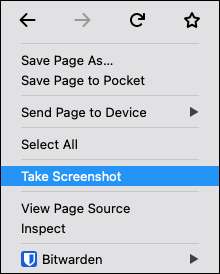
Firefox przejdzie do trybu przechwytywania zrzutu ekranu, a będziesz miał możliwość przechwytywania bieżącej witryny na cztery różne sposoby: automatycznie wykryto część strony, całej strony internetowej, widocznej części strony internetowej lub wybranego regionu . Przeglądamy wszystkie cztery poniższe opcje.
Jak zrzucić zrzucić automatycznie wykrytych części strony
Po pierwszym wyborze "Weź zrzut ekranu", będziesz w trybie automatycznego wykrywania. Gdy przesuwasz kursor na stronie, zobaczysz, że części strony są podświetlone. Może to obejmować tytuł, obraz, reklamę, akapit tekstu i więcej.
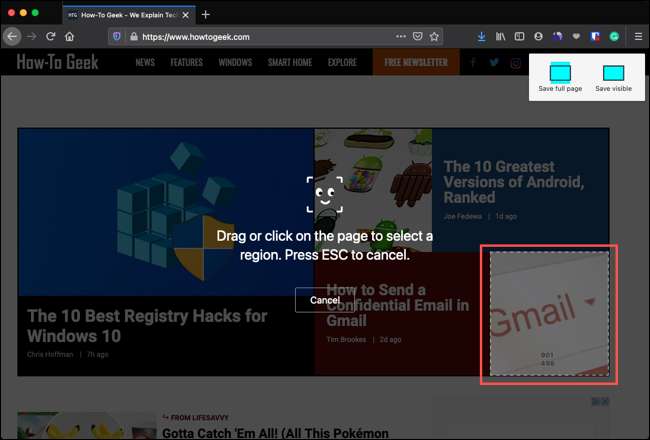
Po wybraniu obszaru do przechwytywania wybierz "Kopiuj", aby skopiować obraz do schowka, jeśli chcesz wkleić obraz w innym miejscu. W przeciwnym razie wybierz "Pobierz", aby zapisać zrzut ekranu na swój komputer.
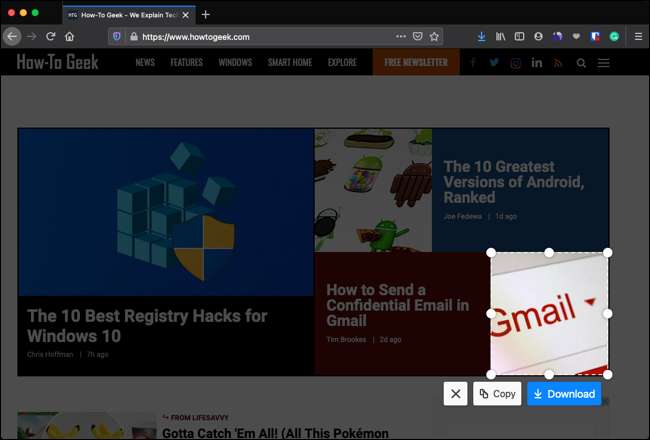
Możesz także kliknąć "X", aby anulować i powrócić do regularnej strony internetowej.
Jak zrzucić zrzucić całą stronę
Aby uchwycić zrzut ekranu całej strony internetowej w Firefoksie, kliknij opcję "Zapisz pełną stronę" w prawym górnym rogu okna. Zapewnia to przewijany zrzut ekranu, który rozciąga długość strony.
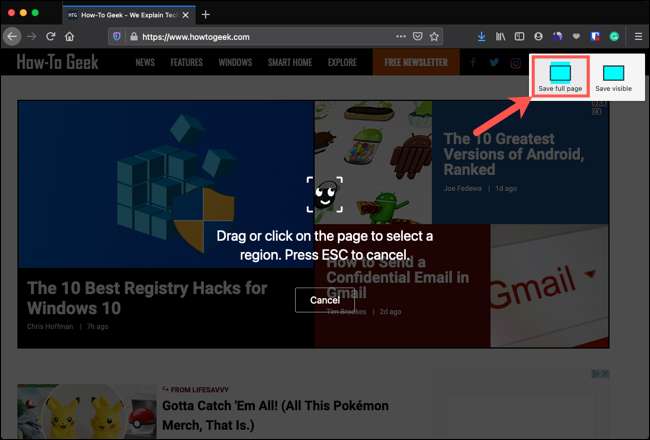
Po kliknięciu zobaczysz podgląd schwytanego zrzutu ekranu. Następnie masz te same opcje: możesz "skopiować" strzał do schowka, "Pobierz" i zapisz go lub anuluj zrzut ekranu za pomocą "X."
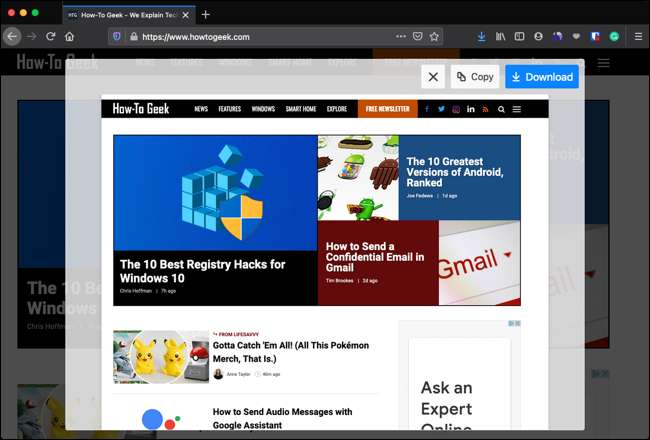
Jak zrzucić screenshot widocznej części strony
Jeśli nie chcesz zrzutu ekranu całej strony internetowej, możesz zagrać tylko widoczną część. W prawym górnym rogu kliknij "Zapisz widoczny".
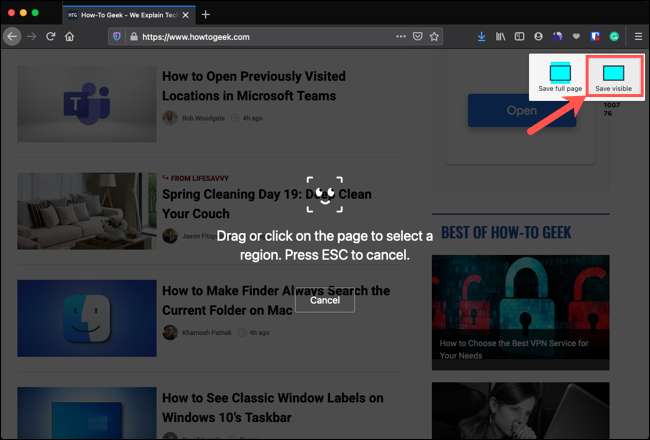
Następnie, podobnie jak z dwoma opcjami zrzutu ekranu powyżej, użyj "Kopiuj", "Pobierz," lub "X" akcji.
Jak zrzucić regiony strony
Jednym z ostatecznego sposobu przechwytywania strony internetowej za pomocą ekranów Firefoksa jest wybranie dokładnego regionu, który chcesz. Kliknij i przeciągnij część, którą chcesz w zestawie ekranu. Kiedy uwolnisz palec, zobaczysz ten region podświetlony.
Jeśli chcesz dostosować rozmiar przechwytywania, przeciągnij rogu lub krawędź. Podczas przeciągania widać szerokość i wysokość wyświetlacza przechwytywania w pikselach. Jest to super Handy, jeśli potrzebujesz swojego obrazu, aby był określony rozmiar.
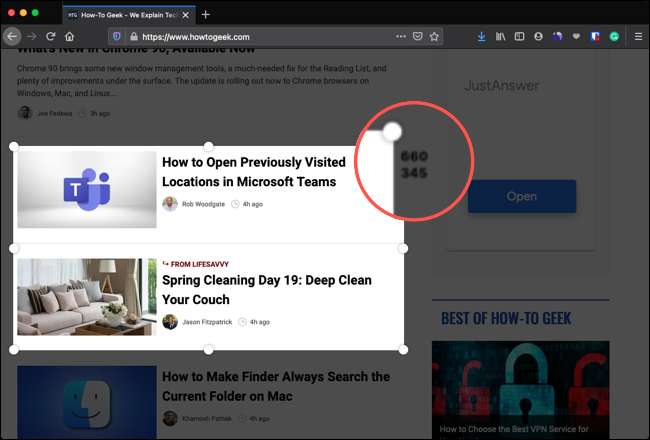
Podobnie jak w przypadku innych, użyj przycisków "Kopiuj" lub "Pobierz", aby skopiować zrzut ekranu do schowka lub zapisać go do urządzenia.
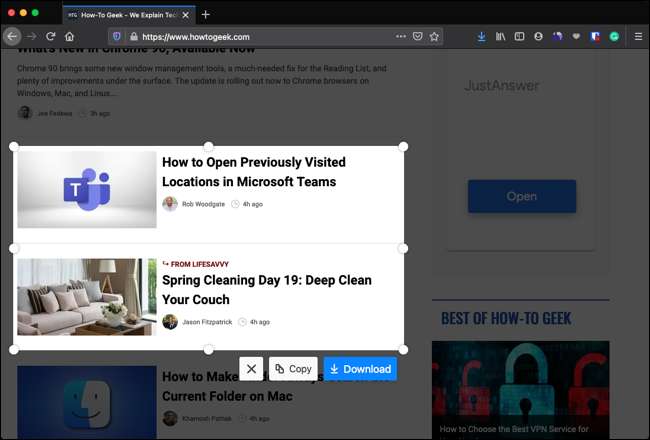
Po użyciu dowolnej z opcji z ekranami Firefoks, wrócisz do strony internetowej. Użyj narzędzia tak często, jak to konieczne - może pojawić się bardziej niż myślisz!
Aby uzyskać więcej pomocy na ten temat, spójrz, jak wziąć Zrzuty ekranu w systemie Windows 10 , na twój komputer Mac. , na Urządzenie z Androidem. , lub Na twoim iPhone i iPadzie .
ZWIĄZANE Z: Jak zrzucić zrzut ekranu na Windows 10







